Módosítsa a Google+ Hangouts hangerejét és még sok mást a Hangout Toolbox segítségével
Miénkben korábbi bejegyzés, bemutatták Önnek a Google+ Hangouts szolgáltatást, és azt, hogy miért ez az egyik legjobb videohívási élmény az interneten jelenleg. Nos, ez nem jelenti azt, hogy tökéletes. A Hangouts jelenleg sok kívánnivalót hagy maga után a funkciók terén.
Az egyik legalapvetőbb feladat, amelyet videohívás közben szeretne elvégezni, a hangerő beállítása. A Google+ Hangoutsban azonban alapértelmezés szerint nem talál ilyen funkciót. Nevetséges, nem? Ez azért van, mert a Hangouts automatikusan szabályozza a hangerőt a mikrofon bemeneti hangereje, a háttérzaj stb. függvényében. De ne féljen, a hangerőt manuálisan is beállíthatja. Ebben a cikkben megmutatom, hogyan.
Hirdetés
A hangerő módosítása a Google+ Hangoutsban
Ha szüksége van egy funkcióra, és az nincs készen, van erre egy alkalmazás
ahogy a mondás tartja. Szüksége lesz egy alkalmazásra a Hangoutshoz, hogy elérje, amit szeretne, ún Hangout Toolbox. Kattintson a hivatkozására, és telepítse. Azt is beállíthatja, hogy a Hangout Toolbox minden Hangout indításakor automatikusan betöltődjön.A telepítés után látni fogja az ikonját a Hangouts ablak bal oldali ablaktáblájában. Kattintson rá, és a jobb oldalon számos beállítást kap a Hangout vezérléséhez. Kattintson a hangszóró ikonra, balról a másodikra, és 1 kattintással módosíthatja a hangerőt, sőt akár el is némíthatja vagy feloldhatja a némítást.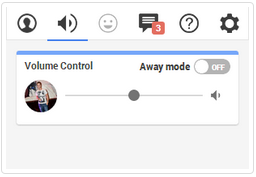
Alsó harmad, Comment Tracker és Meme Faces - Oh My!

A Hangouts Toolbox kiegészítő egyéb funkciókkal is rendelkezik. A videó aljára elhelyezhet egy professzionális megjelenésű szalaghirdetést és a márkalogót, mint a tévében. Ezt a funkciót furcsán "Alsó harmadnak" hívják, ami nem teszi nyilvánvalóvá, hogy mit csinál. Ezenkívül van egy „Megjegyzéskövető” is, amellyel nyomon követheti, hogy ki fűz hozzá megjegyzéseket a Google+- vagy akár YouTube-oldaladon. Végül van egy Meme Faces nevű funkciója, amely átfed egy internetes mém ikonra az arcodon. Ez az egyik ostoba, de szórakoztató effektus, amely szórakoztatóvá teszi a Hangouts használatát.



